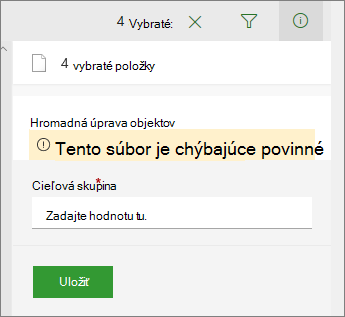Ak je v stĺpci v knižnici dokumentov alebo zozname požadované informácie, môžu chýbať požadované informácie.
SharePoint môžete upriamiť pozornosť na chýbajúce informácie. Na rýchle vyhľadanie chýbajúcich informácií a riešenie chýbajúcich informácií použite súbory, ktoré v knižniciach a položkách potrebujú pozornosť.
Prístup k zobrazeniam pozornosti
Súbory, ktoré potrebujú pozornosť, a Položky, ktoré si potrebujú pozornosť, sú položky ponuky, ktoré sa zobrazujú len v prípade potreby. V knižnici s chýbajúcimi informáciami sa napríklad zobrazia súbory, ktoré potrebujú pozornosť.
Ak chcete zobraziť všetky súbory v knižnici dokumentov, v ktorých chýbajú požadované informácie:
-
Vyberte položku Možnosti zobrazenia > Súbory, ktoré potrebujú pozornosť.
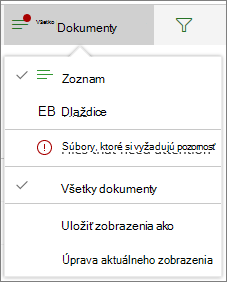
Ak chcete zobraziť všetky položky v zozname, v ktorých chýbajú požadované informácie:
-
Vyberte položku Možnosti zobrazenia > položky, ktoré potrebujú pozornosť.
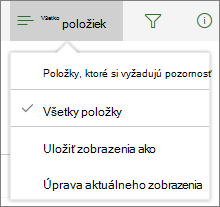
Vizuálne pomôcky pre súbory, ktoré si v knižnici dokumentov potrebujú pozornosť
Ak niektoré súbory chýbajú požadované informácie, zobrazenie sa vizuálne zmení a upúta vašu pozornosť.
Vizuálne indikátory obsahujú žltý panel pred názvom súboru a správu s upozornením, ktorá vám pomôže rýchlo si všimnúť, kde je potrebné vykonať akciu.
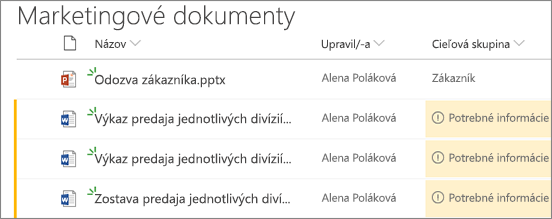
Ďalšou vizuálnou pomôckou je červená bodka v ponuke Možnosti zobrazenia knižnice dokumentov. Červená bodka zobrazí výzvu, aby ste chceli konať, a použiť chýbajúce hodnoty v požadovaných stĺpcoch.
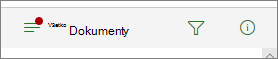
Hromadné riešenie aktualizácií metaúdajov
Pomocou tably s podrobnosťami môžete aktualizovať jednu alebo viac položiek, ktoré si vyžaduje pozornosť, bez toho, aby ste museli opustiť stránku.
Hromadné riešenie metaúdajov:
-
Ak chcete otvoriť tablu s podrobnosťami jedného zo súborov, ktoré chcete aktualizovať, vyberte žlté upozorňujúce hlásenie.
-
Pridajte ďalšie súbory, ktoré zdieľajú spoločné hodnoty, pomocou klávesu CTRL + kliknutia aleboklávesu SHIFT + kliknutia. Mala by sa zobraziť tabla hromadnej úpravy.
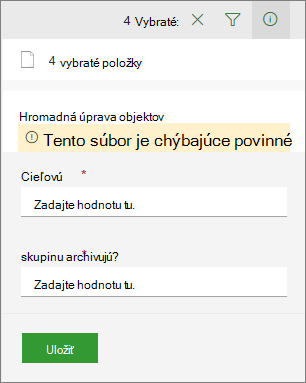
SharePoint
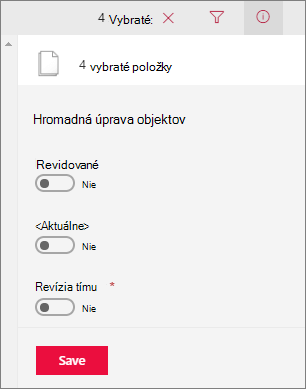
SharePoint Server 2019
-
Vyplňte hodnoty pre chýbajúce informácie.
-
Ak chcete zmeny použiť na všetky položky naraz, vyberte položku Uložiť.